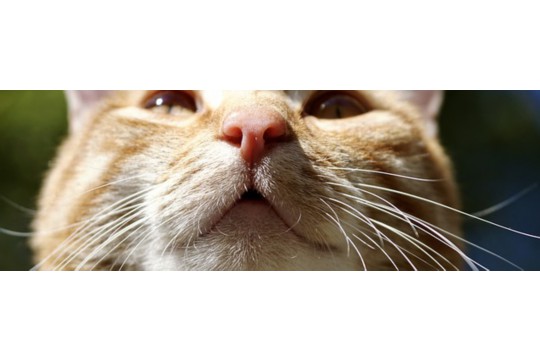本文提供了iPhone播放AVI文件的全面攻略及最新解决方案。攻略涵盖了如何在iPhone上顺利播放AVI格式视频文件的方法,可能包括使用第三方视频播放器应用、转换AVI文件为iPhone支持的格式(如MP4)、或者通过特定的软件和服务实现直接播放等功能。这些解决方案旨在帮助用户克服iPhone原生不支持AVI文件的限制,享受更广泛的视频内容。
本文目录导读:
本文将为iPhone用户详细介绍如何在设备上播放AVI格式的视频文件,通过转换工具、第三方应用以及云存储等多种方法,我们将帮助用户突破格式限制,享受多样化的视频内容,无论你是技术小白还是资深玩家,都能在这里找到适合自己的解决方案。
AVI(Audio Video Interleave)作为一种历史悠久的多媒体容器格式,以其良好的兼容性和广泛的应用场景,在视频制作和分享中占据了一席之地,对于追求极致用户体验的iPhone用户来说,AVI格式却并非原生支持,iPhone内置的播放器主要支持MP4、MOV等主流格式,这导致许多用户在面对AVI文件时感到束手无策,本文将深入探讨如何在iPhone上播放AVI文件,让你的视频体验不再受限。
二、方法一:使用视频转换工具
1. 选择合适的转换软件
你需要一款能够将AVI转换为iPhone支持格式的软件,市面上有许多免费的视频转换工具,如HandBrake、Format Factory等,它们不仅功能强大,而且操作简便,在选择时,请确保软件支持批量转换、自定义输出参数以及保持原视频质量。
2. 设置转换参数
打开转换软件后,导入你想要转换的AVI文件,根据iPhone的播放要求,设置输出格式为MP4或MOV,并调整分辨率、比特率等参数,iPhone支持的最高分辨率为4K(3840x2160),但考虑到存储空间和网络速度,选择1080P(1920x1080)或更低分辨率可能更为合适。
3. 开始转换并导入iPhone
完成参数设置后,点击“开始转换”按钮,转换过程可能需要一些时间,具体取决于文件大小和计算机性能,转换完成后,将生成的MP4或MOV文件通过iTunes、iCloud或其他文件传输工具导入iPhone。
三、方法二:借助第三方应用
1. 挑选合适的视频播放应用

除了转换格式外,你还可以直接在iPhone上安装支持AVI格式的第三方视频播放应用,VLC for Mobile、Infuse等应用都具备强大的视频解码能力,能够流畅播放包括AVI在内的多种格式视频。
2. 下载并安装应用
前往App Store搜索并下载你选择的视频播放应用,安装完成后,打开应用并授予其访问相册或文件的权限。
3. 导入并播放AVI文件
使用iPhone的文件管理器或应用内置的导入功能,将AVI文件传输到iPhone上,在视频播放应用中打开这些文件,即可享受无缝播放体验。
四、方法三:利用云存储服务
1. 上传AVI文件至云存储
如果你不希望占用iPhone的存储空间,或者想要在不同设备间共享视频,可以考虑使用云存储服务,如Google Drive、Dropbox或iCloud Drive等,它们都提供了免费的基础存储空间,并支持上传和下载多种格式的文件。

2. 在iPhone上访问云存储
下载并安装相应的云存储应用后,登录你的账户,在应用中,你可以找到并访问之前上传的AVI文件。
3. 使用内置播放器或第三方应用播放
部分云存储应用内置了视频播放功能,你可以直接在应用中播放AVI文件,如果内置播放器不支持AVI格式,你可以再次借助上述提到的第三方视频播放应用来打开文件。
五、注意事项与优化建议
1. 转换过程中的质量损失
虽然现代视频转换工具已经能够很好地保持原视频质量,但在转换过程中仍可能存在一定的质量损失,在转换前请确保你的源文件质量足够高,以抵消转换带来的损失。
2. 存储空间管理

无论是转换格式还是使用第三方应用,都需要考虑iPhone的存储空间,定期清理不必要的文件和应用,以及使用iCloud等云服务进行备份和同步,可以有效管理存储空间。
3. 网络速度与稳定性
如果你选择使用云存储服务播放视频,那么网络速度和稳定性将直接影响播放体验,确保你的网络连接稳定且速度足够快,以避免播放卡顿或缓冲时间过长的问题。
4. 版权与隐私保护
在转换、传输和播放视频文件时,请务必遵守相关法律法规和版权规定,注意保护个人隐私和信息安全,避免将敏感信息泄露给第三方应用或服务。
通过本文的介绍,相信你已经掌握了在iPhone上播放AVI文件的多种方法,无论是使用视频转换工具、第三方应用还是云存储服务,都能让你轻松突破格式限制,享受多样化的视频内容,随着技术的不断进步和应用的不断更新迭代,未来我们还将看到更多便捷、高效的解决方案,让我们共同期待一个更加开放、多元的移动视频时代吧!